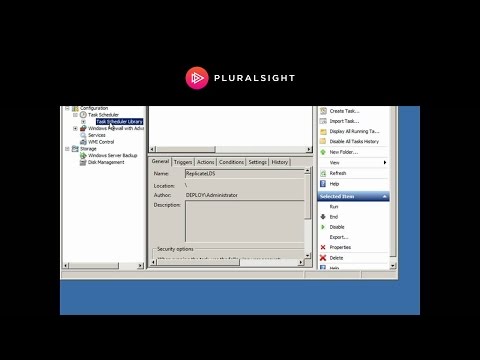
コンテンツ
- 説明書
- Windows XP以前
- Windows VistaおよびWindows 7(タスクスケジューラを使用)
- Windows VistaとWindows 7(単一のタスク、コマンドラインインターフェースを使用)
- Windows VistaおよびWindows 7(すべてのタスク、コマンドラインインターフェースを使用)
- どうやって
タスクスケジューラは、ユーザーがこのオペレーティングシステムを使用しているコンピュータ上で定期的なバックアップなどの日常的なタスクを設定できるようにするWindowsコンポーネントです。単純なタスクは簡単に再構築できますが、念のため、いくつかの複雑なタスクを定義したユーザーは自分のタスクをバックアップすることをお勧めします。作成手順はバージョンによって異なります。タスクスケジューラのバージョン2.0(Windows VistaおよびWindows 7用)には、いくつかの方法があります。
説明書

-
バックアップしたいタスクをクリックして選択します。一度に複数のタスクを選択するには、Ctrlキーを押しながら各追加のタスクをクリックして選択します。
-
[ファイル]メニューの[編集]をクリックし、[フォルダにコピー]をクリックします。
-
[アイテムのコピー]ウィンドウで、コピー先フォルダに移動して[コピー]をクリックします。
Windows XP以前
-
ウィンドウの左側のペインで、バックアップするスケジュール済みタスクがあるタスクフォルダーをクリックします。
-
ウィンドウの中央のウィンドウで、タスクをクリックして選択します。
-
ウィンドウの右側のペインで、[エクスポート]をクリックします。
-
[名前を付けて保存]ウィンドウで、保存先フォルダに移動して[保存]をクリックします。
Windows VistaおよびWindows 7(タスクスケジューラを使用)
-
[スタート]、[すべてのプログラム]、[アクセサリ]、[コマンドプロンプト]の順にクリックします。
-
「schtasks / Query / XML / TN」と入力します。
> TaskName.xml "、引用符は含みません。ここで、 バックアップしたいタスクの名前です。 -
Enterキーを押してください。選択したタスクのXMLが「TaskName.xml」という名前の新しいファイルにコピーされます。ファイルが既に存在する場合は置き換えられます。
Windows VistaとWindows 7(単一のタスク、コマンドラインインターフェースを使用)
-
[スタート]、[すべてのプログラム]、[アクセサリ]、[コマンドプロンプト]の順にクリックします。
-
引用符を付けずに "schtasks / Query / XML> All Tasks.xml"と入力します。
-
Enterキーを押してください。すべてのタスクのXMLは、 "All Tasks.xml"という新しいファイルにコピーされます。
Windows VistaおよびWindows 7(すべてのタスク、コマンドラインインターフェースを使用)
どうやって
- Windows XPおよびそれ以前のバージョンのWindowsでは、タスクは拡張子 ".job"の付いた個々のファイルとして保存されていました。 Windows VistaおよびWindows 7では、タスクは拡張子が「.xml」のXMLファイルとして保存されます。